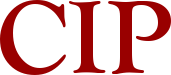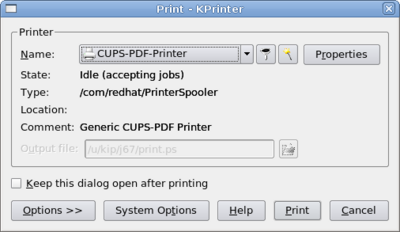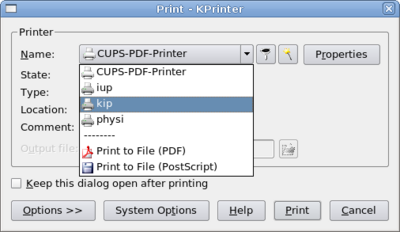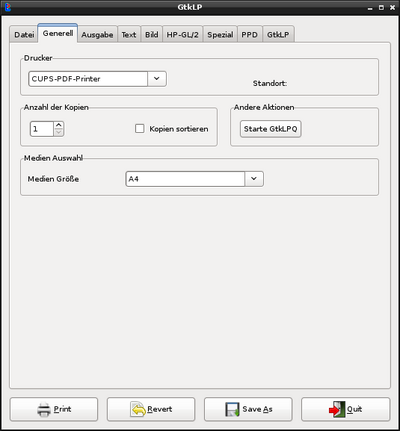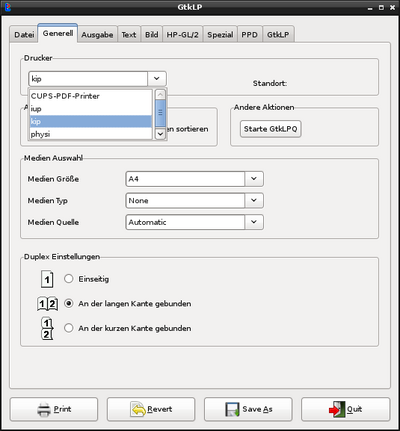EDV:CIP-Pool/Drucken
Drucken im CIP-Pool
Problembeschreibung
Der CIP-Pool (oder besser die CIP-Pools) bestehen aus zwei Servermaschinen und fünf Standorten (Räumen) mit jeweils einem Netzwerkdrucker in den CIP-Räumen. Wenn Sie in einer Anwendung 'Drucken' anwählen, dann erwarten Sie natürlich, dass das Ausdruck aus dem Drucker herauskommt, der sich im gleichen Raum wie Sie befindet. Das lässt sich leider nicht so einfach realisieren. Um den richtigen Drucker leichter auswählen zu können, wurden die Drucker nach ihren Standorten benannt.
Einschränkungen
Drucken kostet Geld.
Die Drucker im CIP-Pool sollen den Studenten die Möglichkeit geben, zum Beispiel die Aufgabenblätter zu den Ãbungsgruppen auszudrucken und auch mal das Ergebnis einer Berechnung. Die Kosten hierfür werden zur Zeit von den Instituten übernommen, in denen sich die CIP-Pools befinden.
Leider nutzen einige diese Möglichkeit, um gröÃere Werke auszudrucken und treiben damit die Kosten in nicht akzeptable Bereiche.
Deshalb ist jetzt eine 'Kostenbremse' eingebaut worden:
Sobald ein Account eine der folgenden Grenzen erreicht hat, wird er für das Drucken gesperrt:
- 20 Seiten innerhalb der letzten 7 Tage
- 50 Seiten innerhalb der letzten 30 Tage
- 150 Seiten innerhalb der letzten 90 Tage
- 300 Seiten innerhalb der letzten 180 Tage
Da sich das System merkt, wann ausdruckt wurde und diese Bedingungen regelmäÃig überprüft, werden die Accounts nach der entsprechenden Zeit wieder automatisch freigegeben.
Sobald eine Sperre aktiviert oder aufgehoben wird, bekommen Sie jeweils eine entsprechende Nachricht auf Ihre URZ-Mailadresse.
Das Ziel ist, die Druckkosten wieder in vernünftige Bereiche zu bekommen.
Abfrage des aktuellen Drucker-Kontos
Sie können Ihren aktuellen Stand der bisher gedruckten Seiten unter dem folgenden URL abrufen:
http://janus2.kip.uni-heidelberg.de/
Diese Adresse ist nur vom CIP-Pool aus erreichbar!
Drucke wurden verbucht, obwohl nichts aus dem Drucker kam?
Dieser Service wird Ihnen unentgeltlich zur Verfügung gestellt. Es besteht Ihrerseits kein Anspruch auf diese Leistung.
Falls also wirklich eine Ausdruck verbucht wurde, obwohl nichts aus dem Drucker herauskam (z.B. durch einen Defekt am Drucker), werden wir keine Korrektur am Verrechnungssystem vornehmen. SchlieÃlich haben wir auch keine Möglichkeit, zu prüfen, ob wirklich kein Papier herauskam.
Alternative Möglichkeiten zum Ausdrucken
Wenn Ihr Account zum Drucken gesperrt wurde, haben Sie immer noch die Möglichkeit, den Druckservice des Rechenzentrums (URZ) zu nutzen.
Drucker und Standorte
Im Drucksystem sind die jeweiligen Drucker nach den Standorten benannt. Achten Sie also bitte darauf, dass Sie auch auf dem gewünschten Drucker ausdrucken!
| Drucker | Standort |
|---|---|
| kip | Kirchhoff-Institut für Physik, Im Neuenheimer Feld 227, Raum 1.401 |
| physi | Physikalisches Institut, Albert-Ueberle-Strasse 3-5, Raum |
| iup | Institut für Umweltphysik, Im Neuenheimer Feld 229 |
| weitere 'Pseudo-Drucker' | |
| CUPS-PDF | druckt in eine PDF-Datei, die in das Verzeichnis /local/PDF/$USER abgelegt wird |
| Print to File (PDF) | druckt in eine PDF-Datei, die als $HOME/print.pdf erzeugt wird |
| Print to File (Postscript) | druckt in eine PS-Datei, die als $HOME/print.ps erzeugt wird |
CUPS-PDF
Der Pseudo-Drucker 'CUPS-PDF' druckt in eine PDF-Datei. Wer diesen CUPS-Treiber von anderen Installationen kennt, erwartet vielleicht, dass die damit erzeugte PDF-Datei im Verzeichnis $HOME/PDF abgespeichert wird. Im CIP-Pool ist das aber nicht möglich, da die Home-Verzeichnisse der Benutzer im AFS liegen. Das hat zur Folge, dass der Druck-Prozess nicht auf $HOME zugreifen kann. Deshalb ist CUPS-PDF im CIP-Pool so konfiguriert, dass die PDF-Dateien im Verzeichnis /local/PDF/$USER abgelegt werden. Dieses Verzeichnis wird so eingerichtet, dass nur der betreffende Benutzer zugreifen kann.
Für die Nutzer entsteht dabei der günstige Nebeneffekt, dass die erzeugten PDF-Dateien nicht das Festplatten-Quota belasten.
Benutzung
Eine bequeme Methode, den Drucker auszuwählen, bietet kprinter. Beim Aufruf von kprinter erscheint ein Fenster wie rechts zu sehen. Hier kann leicht der gewünschte Drucker ausgewählt werden.
Das bisher verwendete Skript /usr/local/bin/lpr ist ein Link auf kprinter.
Alternativ dazu kann man natürlich auch 'gtklp' verwenden: